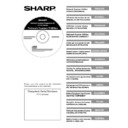Sharp AR-NS3 User Manual / Operation Manual ▷ View online
Netwerk Scanner Hulpprogramma's CD-ROM (voor Windows)
3
NEDERLANDS
Gebruikershandleidingen voor softwareprogramma's
De Handleidingmap in de CD-ROM bevat gebruikershandleidingen (in PDF formaat) voor elk van
de softwareprogramma's.
de softwareprogramma's.
●
Sharpdesk Installatiehandleiding
●
Sharpdesk Handleiding
●
Network Scanner Tool Handleiding
●
SHARP TWAIN AR/DM Handleiding
Afgezien van de verklaring van het gebruik van de programma's, geven de
gebruikershandleidingen ook gedetailleerde instructies voor het installeren en instellen van
programma's. Lees de gebruikershandleidingen alvorens de programma's te installeren.
gebruikershandleidingen ook gedetailleerde instructies voor het installeren en instellen van
programma's. Lees de gebruikershandleidingen alvorens de programma's te installeren.
Voor het tonen van de gebruikershandleidingen is Acrobat Reader Versie 4.0 of later vereist. Als
deze niet reeds in uw computer geïnstalleerd is, kunt u Acrobat Reader vanaf de CD-ROM
installeren.
deze niet reeds in uw computer geïnstalleerd is, kunt u Acrobat Reader vanaf de CD-ROM
installeren.
Installeren van Acrobat Reader
1
Sluit alle softwaretoepassingen en/of residente programma's die
op uw computer draaien.
op uw computer draaien.
2
Steek de CD-ROM in uw CD-ROM station.
●
Als het Sharpdesk installatievenster verschijnt, op "Annuleren" klikken om de
installatieprocedure af te sluiten.
installatieprocedure af te sluiten.
3
Klik op de toets "start" en klik vervolgens op "Deze computer"
(
(
).
●
In Windows 95/98/Me/NT 4.0/2000 dubbelklikt u op "Deze computer".
4
Klik op het CD-ROM pictogram (
) en selecteer "Openen" uit het
"Bestand" menu.
5
Dubbelklik op de "Acrobat" map en dubbelklik vervolgens op
"ar405dut.exe" ( ).
"ar405dut.exe" ( ).
6
Volg de instructies op het scherm.
4
Netwerk Scanner Hulpprogramma's CD-ROM (voor Windows)
NEDERLANDS
Installeren van het softwareprogramma
Let bij het installeren van het softwareprogramma vanaf de CD-ROM op het volgende:
●
Controleer tijdens installatie de systeemvereisten voor het installeren van elk van de
softwareprogramma's in de gebruikershandleidingen en op het informatiescherm.
softwareprogramma's in de gebruikershandleidingen en op het informatiescherm.
●
De gebruikershandleidingen geven gedetailleerde instructies voor het installeren en instellen van
de programma's. Lees de gebruikershandleidingen alvorens de programma's te installeren. In het
bijzonder als u Network Scanner Tool gaat gebruiken, de instructies betreffende
netwerkvoorbereiding en instellingsprocedures nauwkeurig lezen alvorens het programma te
installeren. De netwerkbeheerder dient te controleren of de netwerkvoorbereiding correct is
uitgevoerd.
de programma's. Lees de gebruikershandleidingen alvorens de programma's te installeren. In het
bijzonder als u Network Scanner Tool gaat gebruiken, de instructies betreffende
netwerkvoorbereiding en instellingsprocedures nauwkeurig lezen alvorens het programma te
installeren. De netwerkbeheerder dient te controleren of de netwerkvoorbereiding correct is
uitgevoerd.
●
Als u een origineel dat gescand is met het Digitaal laserkopieerapparaat/laserprinter naar een
computer gaat versturen (Scan naar Bureaublad), dient Network Scanner Tool geïnstalleerd te
worden.
computer gaat versturen (Scan naar Bureaublad), dient Network Scanner Tool geïnstalleerd te
worden.
●
Als u een standaardinstallatie van Sharpdesk uitvoert (selecteer "Standaard" in het keuzescherm
voor het type installatie), zal Network Scanner Tool tegelijkertijd worden geïnstalleerd. U kunt
ook "Aangepast" installatie selecteren en enkel Network Scanner Tool installeren.
voor het type installatie), zal Network Scanner Tool tegelijkertijd worden geïnstalleerd. U kunt
ook "Aangepast" installatie selecteren en enkel Network Scanner Tool installeren.
●
Als Internet Explorer versie 5.5 of later op dit moment niet op uw computer geïnstalleerd is, zal
het installatieprogramma een minimale versie van Internet Explorer versie 5.5 op uw computer
installeren.
het installatieprogramma een minimale versie van Internet Explorer versie 5.5 op uw computer
installeren.
●
Als u de bedoeling heeft SHARP TWAIN AR/DM te installeren, eerst Network Scanner Tool
installeren. SHARP TWAIN AR/DM alleen kan niet worden geïnstalleerd.
installeren. SHARP TWAIN AR/DM alleen kan niet worden geïnstalleerd.
●
De gegevens op de Informatieschermen die tijdens installatie verschijnen kunt u ook vinden in de
LeesMij bestanden op dezelfde CD-ROM. Het LeesMij bestand voor Sharpdesk bevindt zich in
de worteldirectory van de CD-ROM en het LeesMij bestand voor SHARP TWAIN AR/DM bevindt
zich in de Twain map.
LeesMij bestanden op dezelfde CD-ROM. Het LeesMij bestand voor Sharpdesk bevindt zich in
de worteldirectory van de CD-ROM en het LeesMij bestand voor SHARP TWAIN AR/DM bevindt
zich in de Twain map.
Installeren van Sharpdesk en Network Scanner Tool
1
Sluit alle softwaretoepassingen en/of residente programma's die
op uw computer draaien.
op uw computer draaien.
2
Steek de CD-ROM in uw CD-ROM station.
●
Het Sharpdesk installatiescherm verschijnt. Ga door naar stap 5.
●
Ga door naar stap 3 als het scherm niet verschijnt.
3
Klik op de toets "start" en klik vervolgens op "Deze computer"
(
(
).
●
In Windows 95/98/Me/NT 4.0/2000 dubbelklikt u op "Deze computer".
4
Dubbelklik op het CD-ROM pictogram (
). Het
installatieprogramma van Sharpdesk start.
Netwerk Scanner Hulpprogramma's CD-ROM (voor Windows)
5
NEDERLANDS
5
Volg de instructies op het scherm.
6
Wanneer het venster "Klantgegevens" verschijnt, voert u het
serienummer in. Dit vindt u op de omslag van deze handleiding.
Vervolgens klikt u op de toets "Volgende".
serienummer in. Dit vindt u op de omslag van deze handleiding.
Vervolgens klikt u op de toets "Volgende".
Volg de instructies op het scherm.
●
Als u "Standaard" selecteert in het keuzescherm voor installatiesoort, wordt
Network Scanner Tool (Netwerkscanner-tool) ook geïnstalleerd. Als u alleen
Network Scanner Tool (Netwerkscanner-tool) wilt installeren, selecteer dan
"Aangepast" in het keuzescherm voor installatiesoort en selecteer alleen Network
Scanner Tool (Netwerkscanner-tool).
Network Scanner Tool (Netwerkscanner-tool) ook geïnstalleerd. Als u alleen
Network Scanner Tool (Netwerkscanner-tool) wilt installeren, selecteer dan
"Aangepast" in het keuzescherm voor installatiesoort en selecteer alleen Network
Scanner Tool (Netwerkscanner-tool).
●
Sharpdesk Imaging* wordt geïnstalleerd samen met Sharpdesk. Als Imaging for
Windows reeds is geïnstalleerd, overschrijft Sharpdesk Imaging deze Imaging for
Windows.
Als "Imaging for Windows Professional Edition" van Eastman Software reeds is
geïnstalleerd op uw computer, wordt Sharpdesk niet geïnstalleerd.
Windows reeds is geïnstalleerd, overschrijft Sharpdesk Imaging deze Imaging for
Windows.
Als "Imaging for Windows Professional Edition" van Eastman Software reeds is
geïnstalleerd op uw computer, wordt Sharpdesk niet geïnstalleerd.
●
"Imaging for Windows Professional Edition" en Sharpdesk Imaging maken gebruik
van gelijke registeringangsadressen en wanneer u "Imaging for Windows
Professional Edition" installeert nadat u Sharpdesk Imaging heeft geïnstalleerd, kan
dit een abnormaal functioneren tot gevolg hebben. In dit geval dient u Sharpdesk en
Sharpdesk Imaging te verwijderen en vervolgens "Imaging for Windows
Professional Edition" te installeren. Daarna Sharpdesk opnieuw installeren.
van gelijke registeringangsadressen en wanneer u "Imaging for Windows
Professional Edition" installeert nadat u Sharpdesk Imaging heeft geïnstalleerd, kan
dit een abnormaal functioneren tot gevolg hebben. In dit geval dient u Sharpdesk en
Sharpdesk Imaging te verwijderen en vervolgens "Imaging for Windows
Professional Edition" te installeren. Daarna Sharpdesk opnieuw installeren.
●
Wanneer de installatie van Network Scanner Tool (Netwerkscanner-tool) is
beëindigd, verschijnt "Wizard Zoekfunctie Instellen". Volg de instructies op het
scherm om een indexdatabase te maken. Uitvoerige informatie vindt u in Sharpdesk
Installation Guide (Sharpdesk Installatiehandleiding) en Sharpdesk User's Guide
(Sharpdesk Gebruikershandleiding).
beëindigd, verschijnt "Wizard Zoekfunctie Instellen". Volg de instructies op het
scherm om een indexdatabase te maken. Uitvoerige informatie vindt u in Sharpdesk
Installation Guide (Sharpdesk Installatiehandleiding) en Sharpdesk User's Guide
(Sharpdesk Gebruikershandleiding).
* Sharpdesk Imaging is een versie van Imaging for Windows Professional Edition van
Eastman Software, aangepast door Sharp Corporation.
Instellen van Network Scanner Tool
Nadat u deze Configuratie heeft voltooid, worden bepaalde Bestemmingsprofielen voor "Scan naar
Bureaublad" onder Digitaal laserkopieerapparaat/laserprinter geregistreerd.
Bureaublad" onder Digitaal laserkopieerapparaat/laserprinter geregistreerd.
1
Wanneer de Sharp Network Scanner Tool Instellen Wizard
verschijnt, op "OK" drukken nadat u bevestigd heeft dat het
Digitaal laserkopieerapparaat/laserprinter op het netwerk is
aangesloten. Stel Network Scanner Tool in aan de hand van de
berichten die getoond worden op het scherm.
verschijnt, op "OK" drukken nadat u bevestigd heeft dat het
Digitaal laserkopieerapparaat/laserprinter op het netwerk is
aangesloten. Stel Network Scanner Tool in aan de hand van de
berichten die getoond worden op het scherm.
6
Netwerk Scanner Hulpprogramma's CD-ROM (voor Windows)
NEDERLANDS
2
Voer indien nodig het Procesdefinitievoorvoegsel en een Initiaal in en
klik op "Volgende>". Klik op "Help" voor gedetailleerde informatie.
klik op "Volgende>". Klik op "Help" voor gedetailleerde informatie.
●
Procesdefinitie bepaalt de instructie voor hoe de afbeelding verwerkt gaat worden
zodra deze in de computer arriveert. Ook omvat dit een definitie van een
Bestemmingsprofiel waarmee Digitaal laserkopieerapparaat/laserprinter
afbeeldingsgegevens naar het Proces stuurt.
zodra deze in de computer arriveert. Ook omvat dit een definitie van een
Bestemmingsprofiel waarmee Digitaal laserkopieerapparaat/laserprinter
afbeeldingsgegevens naar het Proces stuurt.
●
Het "Voorvoegsel van procesdefinitie" en verdere lettertekens vormen de naam van
een Bestemmingsprofiel dat op het bedieningspaneel van het Digitaal
laserkopieerapparaat/laserprinter verschijnt. Bepaal een ongebruikte naam met 6
lettertekens.
een Bestemmingsprofiel dat op het bedieningspaneel van het Digitaal
laserkopieerapparaat/laserprinter verschijnt. Bepaal een ongebruikte naam met 6
lettertekens.
●
Het "Beginletter" is één letter waarmee Digitaal laserkopieerapparaat/laserprinter
de Bestemmingsprofielen aan de hand van Tab groepen (ABC index) classificeert.
de Bestemmingsprofielen aan de hand van Tab groepen (ABC index) classificeert.
3
Controleer de Procesdefinitie die u gebruikt en klik op "Volgende>".
●
Network Scanner Tool wordt geleverd met 3 vooringestelde groepen instructies,
zogenaamde Procesdefinities,voor als u Sharpdesk and Network Scanner Tool
installeert. Wanneer "Sharp" het "Voorvoegsel van procesdefinitie" is, zijn de namen
van de voorgedefinieerde processen op het bedieningspaneel als volgt.
- OCR Conversie (De naam op het bedieningspaneel: Sharp-OCR)
zogenaamde Procesdefinities,voor als u Sharpdesk and Network Scanner Tool
installeert. Wanneer "Sharp" het "Voorvoegsel van procesdefinitie" is, zijn de namen
van de voorgedefinieerde processen op het bedieningspaneel als volgt.
- OCR Conversie (De naam op het bedieningspaneel: Sharp-OCR)
Dit converteert een gescand bestand in een bewerkbaar document.
- E-mail verzenden (De naam op het bedieningspaneel: Sharp-E-mail)
Dit start uw standaard e-mail toepassingen zodat het bestand per e-mail kan
worden verzonden.
worden verzonden.
- Sharpdesk Desktop (De naam op het bedieningspaneel: Sharp-Desk)
Dit starts de Sharpdesk toepassing. Dit is de standaardinstelling.
●
Network Scanner Tool wordt geleverd met 2 vooringestelde Procesdefinities voor
als u enkel Network Scanner Tool installeert.
- E-mail verzenden (De naam op het bedieningspaneel: Sharp-E-mail)
- Mijn documenten (De naam op het bedieningspaneel: Sharp-MijnDocs)
als u enkel Network Scanner Tool installeert.
- E-mail verzenden (De naam op het bedieningspaneel: Sharp-E-mail)
- Mijn documenten (De naam op het bedieningspaneel: Sharp-MijnDocs)
Dit bewaart het bestand in de "Mijn Documenten" map in uw PC. Dit is de standaardinstelling.
Click on the first or last page to see other AR-NS3 service manuals if exist.